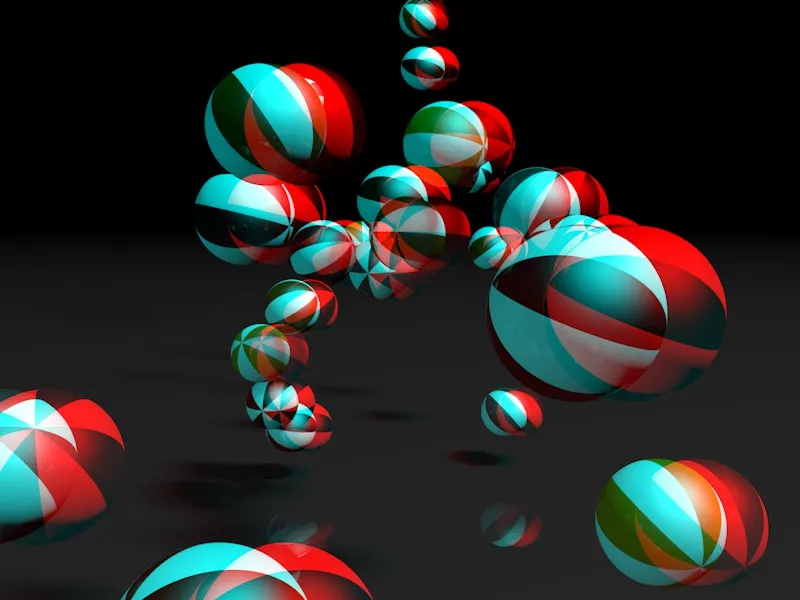Verrattuna patsaaseen, 3D-stereoskopian animaation katseluun tarvitaan suurempi tottumisaika. Erityisesti edullisessa, laajalle levinneessä anaglyfi-menetelmässä liian monta nopeasti liikkuvaa kohdetta voi sysätä 3D-efektin taka-alalle. Esimerkkianimaationi tässä oppaassa lähestyy tietoisesti tätä rajaa, jotta voit myöhemmin kokeilla partikkelien määrällä ja nopeudella mielensä mukaan.
Tämän oppaan lähtökohtana toimii työskentelytiedosto "PSD_C4D_R13_Stereoskopie_start.c4d". Katsotaan käynnistä mitä valmiita elementtejä on ennen kuin sukellamme syvyyksiin 3D-stereoskopian parissa.
Kohtauksen rakentaminen
Kohtauksen valmiisiin elementteihin kuuluu muun muassa lattiaobjekti peilipintaisella, tummanharmaalla materiaalilla sekä kaksi valo-objektia valaisemaan kohtausta.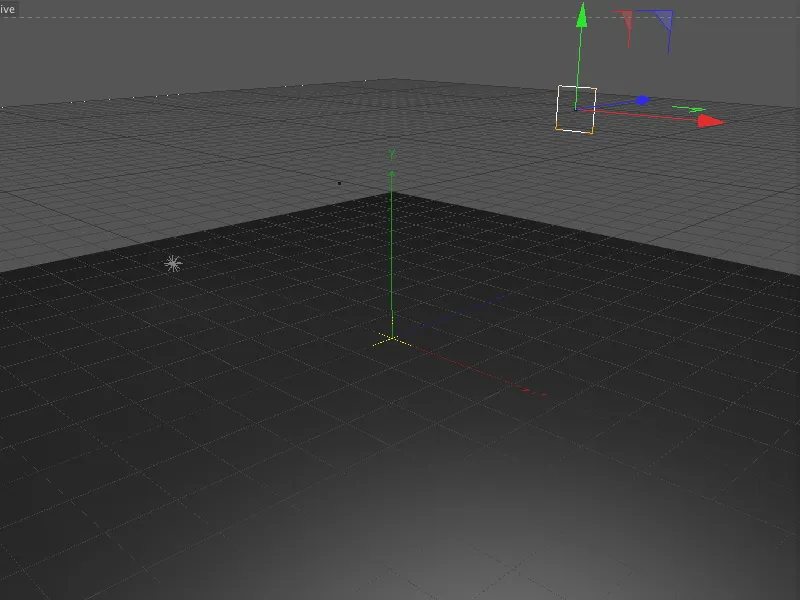
Kohtaukseen on jo rakennettu myös partikkelijärjestelmä, josta emitteri on editorinäkymässä selvästi tunnistettavissa suorakulmiona. Partikkeleina on käytössä yhteensä viisi erilaista teksturoitua pallomuotoista objektia. Gravitaatio- ja heijastinväline huolehtivat pallomaisia objekteja tippumisesta ja kimpoamisesta lattiaobjektilta.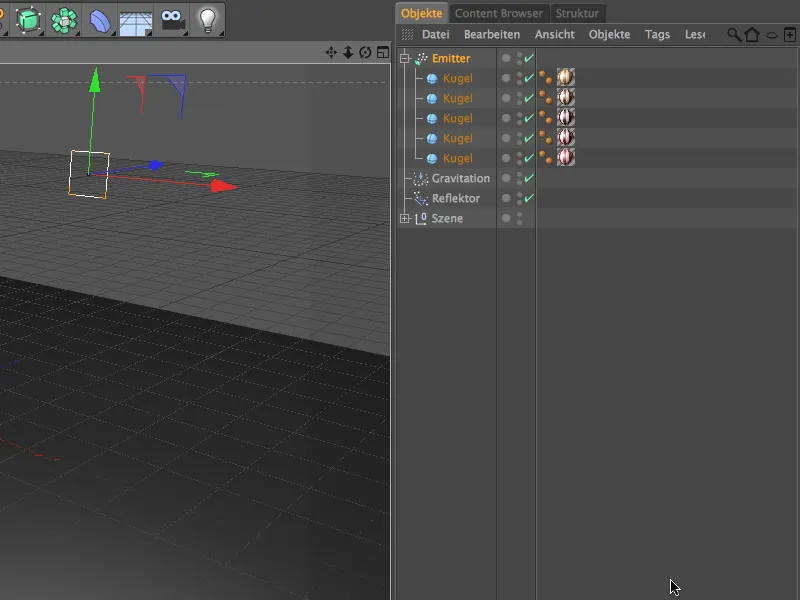
Koska kohtaus on suhteellisen pienessä mittakaavassa, myöskään pallomaiset objektit eivät ole kovin suuria. Jos haluat käyttää muita objekteja partikkeleina, voit vaihtaa ne tähän emitterin alisteisiin elementteihin.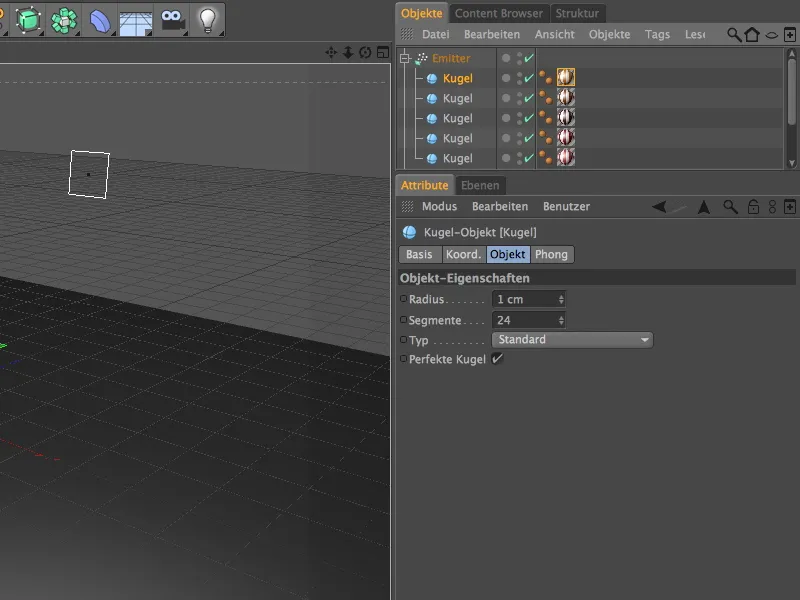
Viisi pallomaista objektia eroavat toisistaan vain tekstuurinsa osalta. Raidallisen kuvion saavutin yksinkertaisella ruudukko-kuviolla. Myös tässä voit käyttää muita kuvioita tai materiaaleja halutessasi.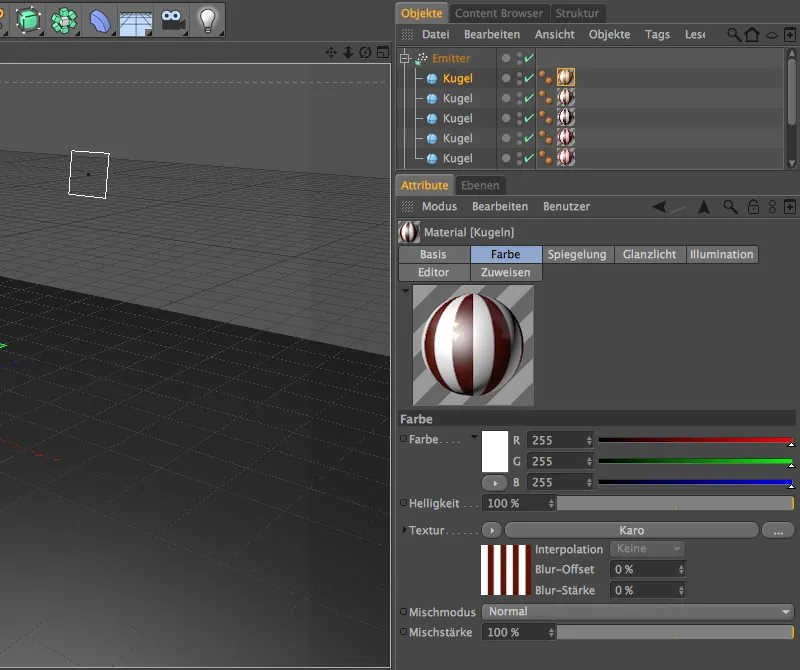
Emittterin asetuksissa määritetään kuinka monta partikkelia ja millä tavalla niitä vapautetaan tiettynä ajanjaksona. Aiemmin mainittu 10:n syntymisnopeus on jo lähellä havaittavuuden rajaa. Voit määrittää matalampia arvoja halutessasi. Elossaoloaika 120 kuvaa varmistaa, että vapautetut partikkelit häviävät näkyvistä myös muistista. 60° käännöllä annamme partikkeleille pyörimisliikkeen tehdäksemme animaatiosta realistisemman.
Ottaen käyttöön vaihtoehdon esitettävät objektit CINEMA 4D näyttää editorinäkymässä emitoituneet pallomaiset objektit. Jos partikkeleita on liikaa tai ne ovat liian monimutkaisia, voit keventää kuormaa poistamalla tämän asetuksen.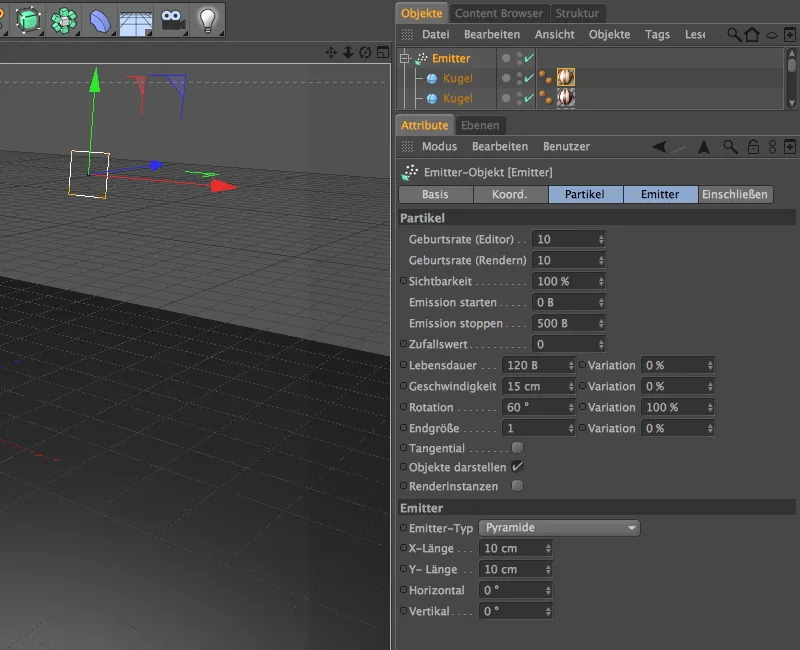
Varustettuna näillä asetuksilla emitteri vapauttaa pallomaiset objektit Z-suunnassa. Jotta partikkelit noudattavat painovoimaa ja kimpoavat lattiasta, olemme lisänneet kaksi muokkainta partikkelijärjestelmään.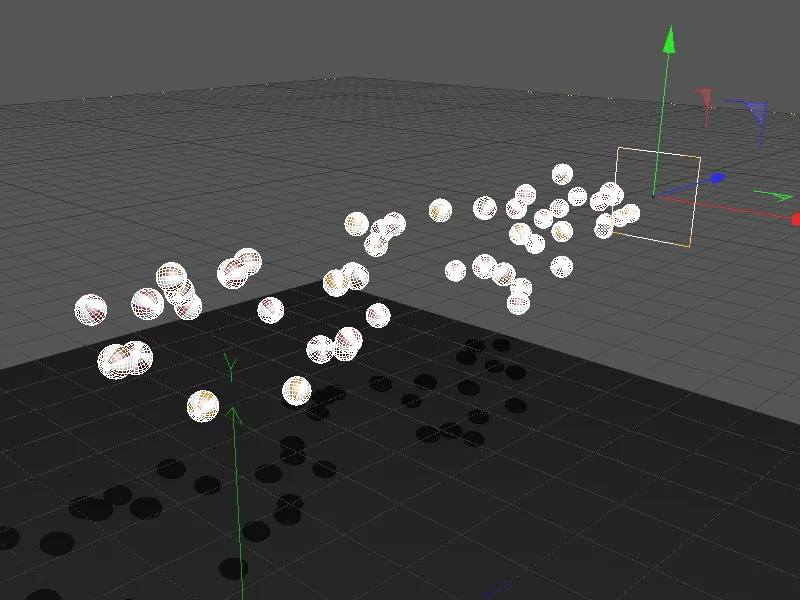
Kuten nimestä voi päätellä, gravitaatio-objekti vastaa partikkeleihin vaikuttavasta painovoimasta. Rajoittamattomalla muodolla ja vaimennuksella kaikki vapautetut partikkelit havaitaan gravitaation toimesta.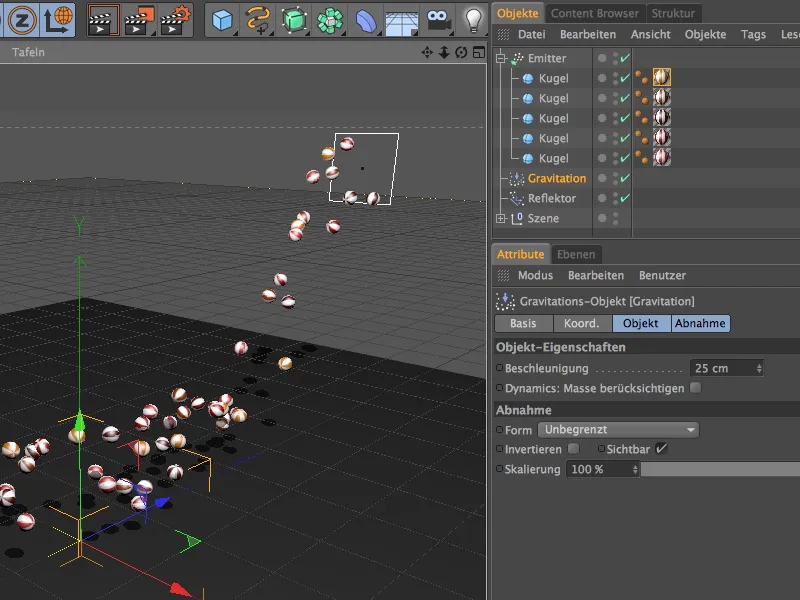
Toisena muokkaavana tekijänä on heijastinobjekti kohtauksessa. Se sijaitsee samalla korkeudella (Y-positio) kuin lattia-objekti, jotta pallomaiset objektit kimpoavat tarkasti ylös- tai alaspäin. 50 %:n joustavuudella partikkelit sinkoutuvat ylöspäin puolet törmäysenergiasta.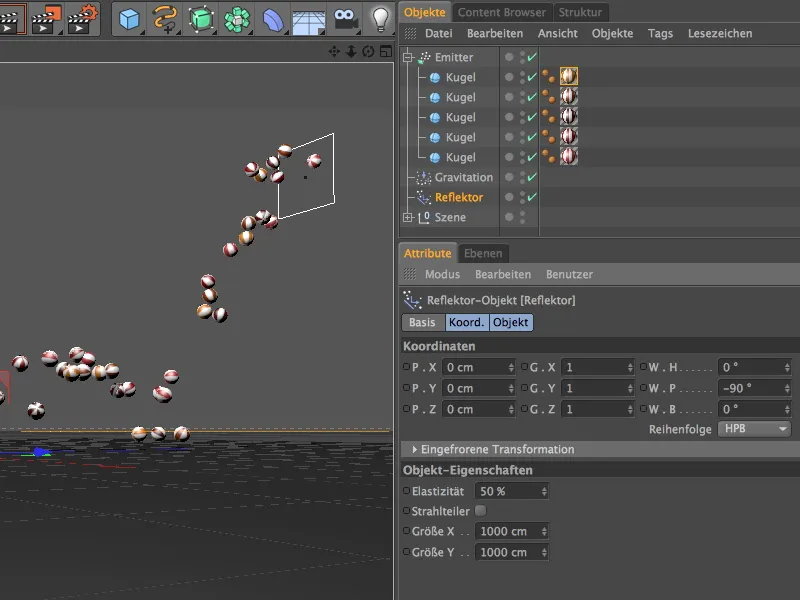
Tämä pieni partikkelianimaatio halutaan tallentaa 3D-stereo-kameralla, jotta siitä voidaan renderöidä stereoskooppinen animaatio. Voimakkaan 3D-efektin saavuttamiseksi annamme partikkelien virrata suoraan kohti meitä.
Etsi editorin katselutyökaluilla sopiva perspektiivi; hienosäädöt tehdään myöhemmin.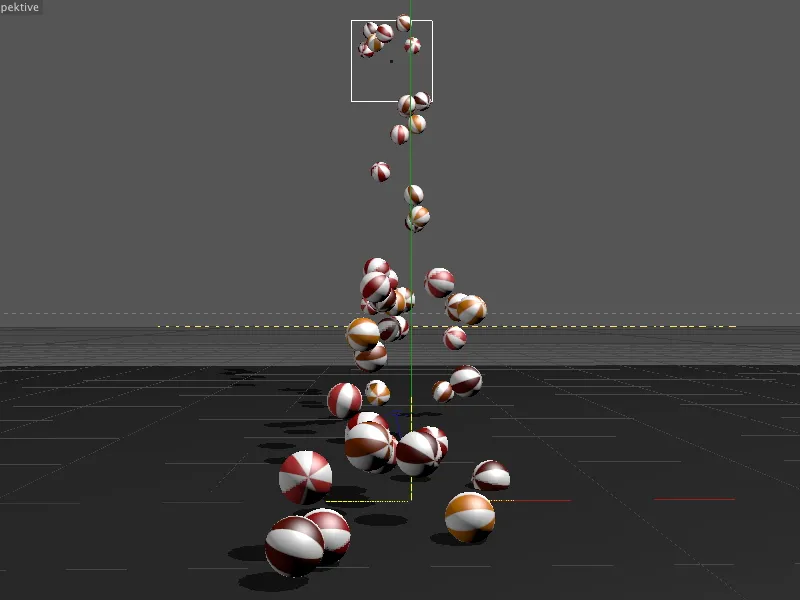
3D-stereo-kameran luominen ja konfigurointi
Tämän kuvan tallennamme luomalla kameran. Käytämme kuitenkin tavallista kameraa vaan valitsemme suoraan stereo-kameran kameratyökalujen valikosta.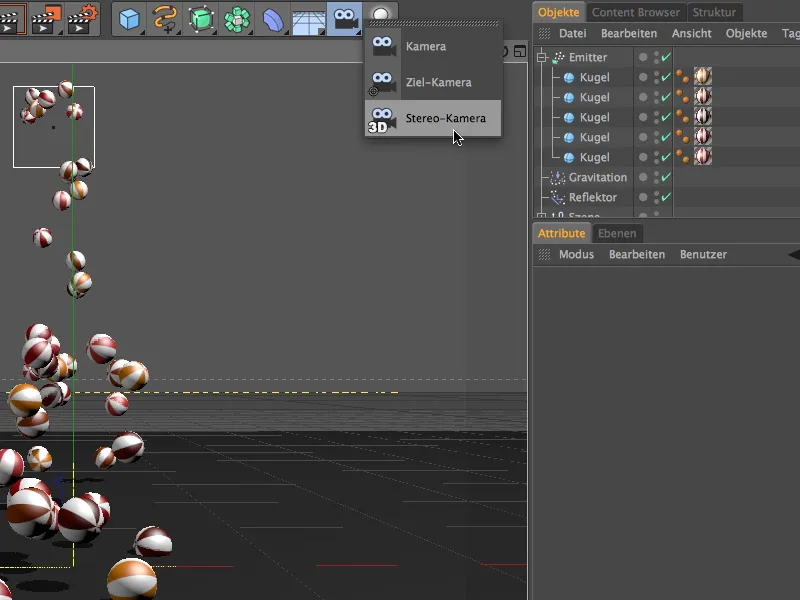
Jotta voimme muokata tuoretta stereo-kameraa editorissa, varmistamme objektin-hallinnassa kamera ei ole aktivoitu ja korjaamme kamera-objektin asetusten kautta sijaintia ja kulmausta kamera-symbolin avulla.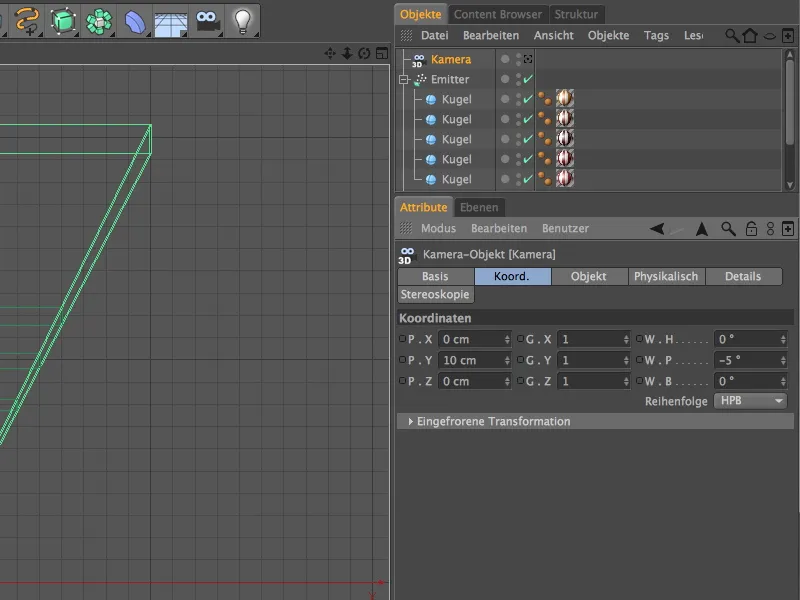
Tarkan kertoa tarkasta stereokamera On hyödyllistä, että Emitteri (lähettimen) annetaan toimia lyhyen ajan, kun napsautat Toisto-painiketta animaatiopaneelissa. Kameran kevyesti siirretyistä kaksoisviivoista editorissa voi myös nähdä, että kyseessä on stereokamera, joka tallentaa kohtauksen kahdesta hieman siirretystä näkökulmasta.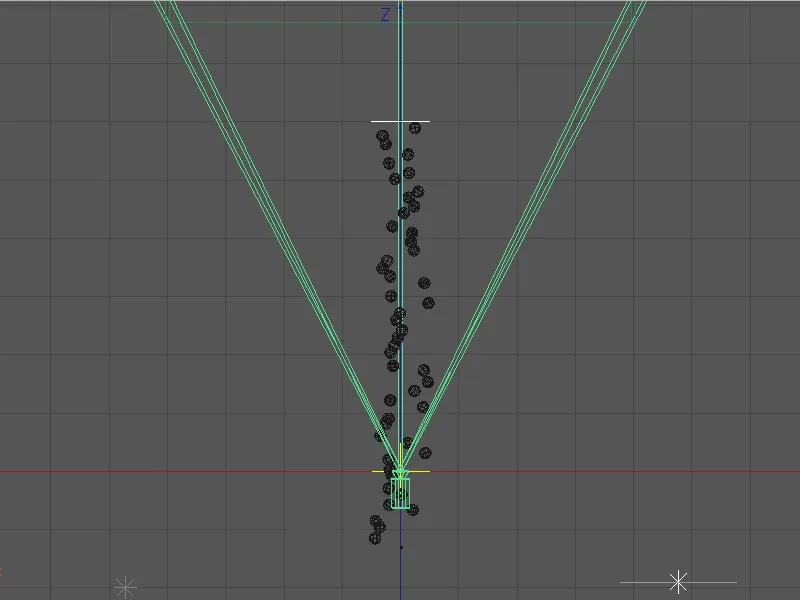
10 cm:n Y-asennolla kamera on suunnilleen kimpoavien hiukkasten korkeudella; lievä alaspäin suuntautuva kallistus varmistaa, että hiukkasten lähde eli Emitteri (lähettin) ei ole näkökentässä.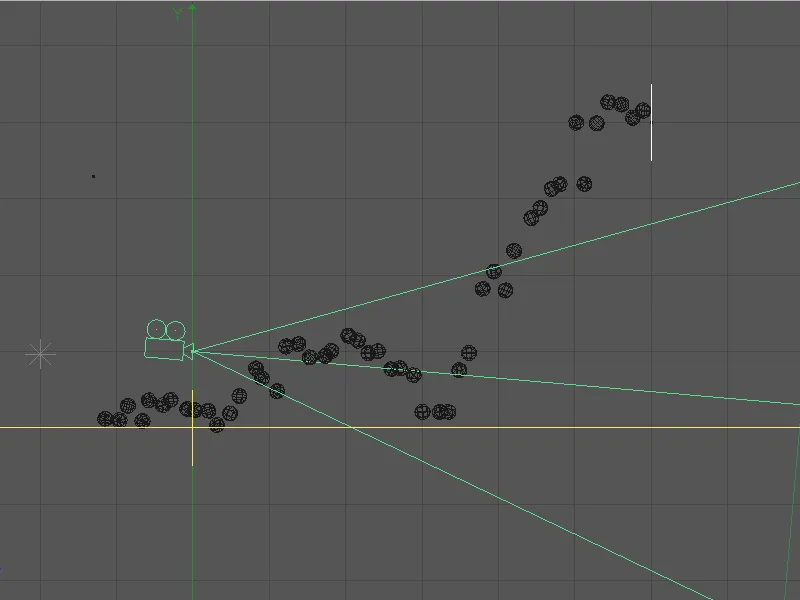
Nyt kun stereokamera on sijoitettu, voimme ottaa sen käyttöön ja huolehtia sen asetuksista. Kaikki 3D-stereoskopiaa koskevat parametrit löytyvät omalta stereoskopia-sivultaan. Jotta kameraa voisi arvioida editorissa paremmin, pienennämme tarkennusetäisyyttä ja siten vihreää katselupyramidia etäisyydelle hiukkanen törmäyspaikkaan. Esimerkissäni tämä arvo on 35 cm.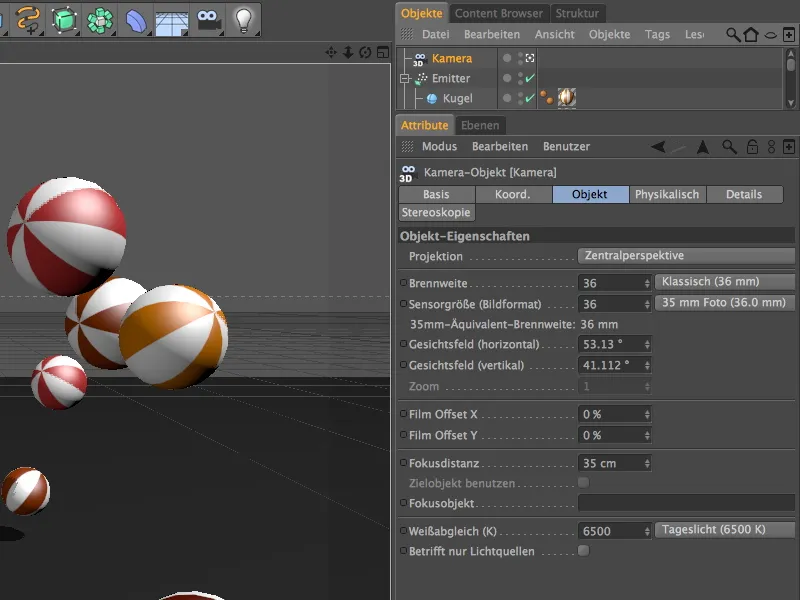
Nyt kun stereokamera on aktivoitu, voimme tässä yhteydessä saada ensikosketuksen myös stereoskooppiseen esitykseen. Voit kytkeä stereoskooppisen esityksen päälle aktiiviselle kameralla Options-valikosta Editor-näkymässä.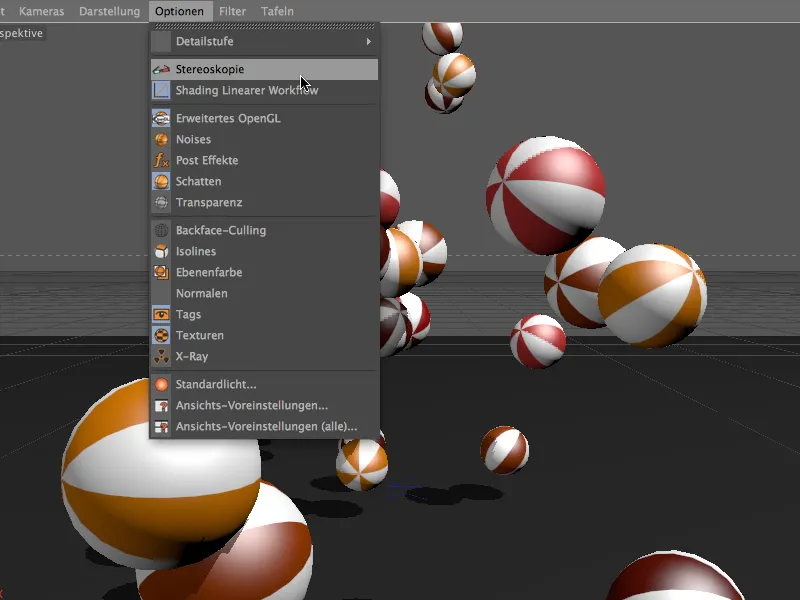
Sopivilla Punainen-Syaani-laseilla voimme siis nyt tarkastella kohtausta 3D-stereoskopian avulla jo editorissa. Kuitenkin tällä hetkellä stereoskopia perustuu vielä vakioasetuksiin. Jotta kolmiulotteinen lavastus olisi käyttökelpoinen, meidän täytyy palata Kamera-objektin asetusvalikkoon.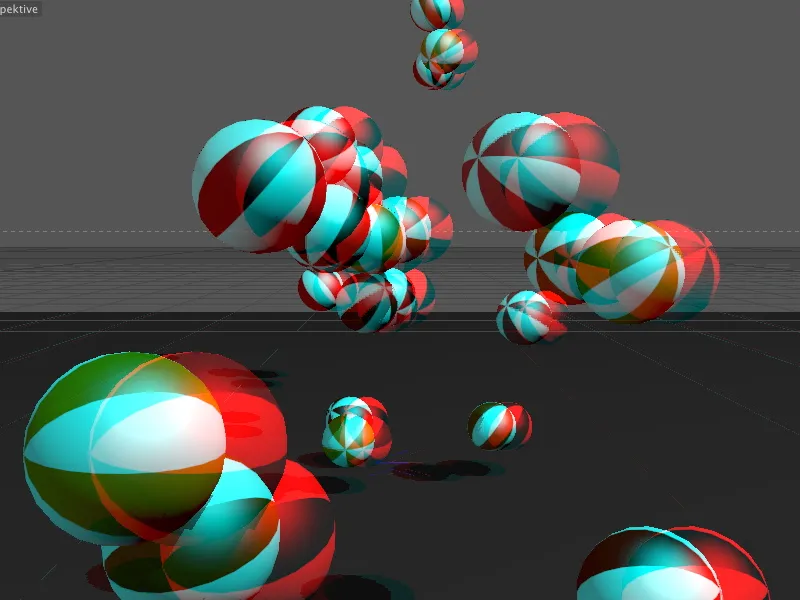
Sieltä löydämme kaikki tarvittavat asetukset Stereoskopia-sivulta. Ratkaiseva merkitys on Nollaparallaksissa. Tällä arvolla määritämme, missä vertikaalisella tasolla alkuperä kolmiulotteisuudelle sijaitsee. Kaikki alueet tämän tason taka puolella taantuvat taustalle, kun taas kaikki alueet tämän tason edessä jatavat kuvatasosta katsojaan päin.
Tarkennusetäisyyttä 35 cm olen käyttänyt Nollaparallaksena. Näin kaikki pallot tulevat selvästi kolmiulotteisiksi viimeistään osuessaan maahan.
Aktivoimme lisäksi vaihtoehdon Näytä krit. alue, jotta voimme tutkia tarkemmin yhtä 3D-kuvan tärkeää ominaisuutta.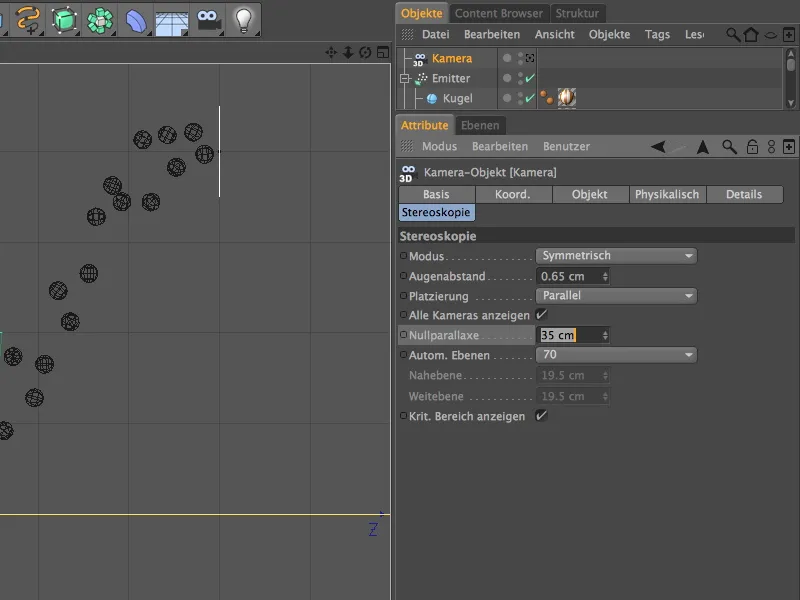
Alla olevassa kuvassa näemme kamera-asetukset vielä kerran Editor-näkymässä tulkittuina. Nollaparallaksen tulisi olla korkeudella tarkennusetäisyydestä. Tästä asemasta alkaenhiukkaset tulevat kameran eteen Nullebene alueelta.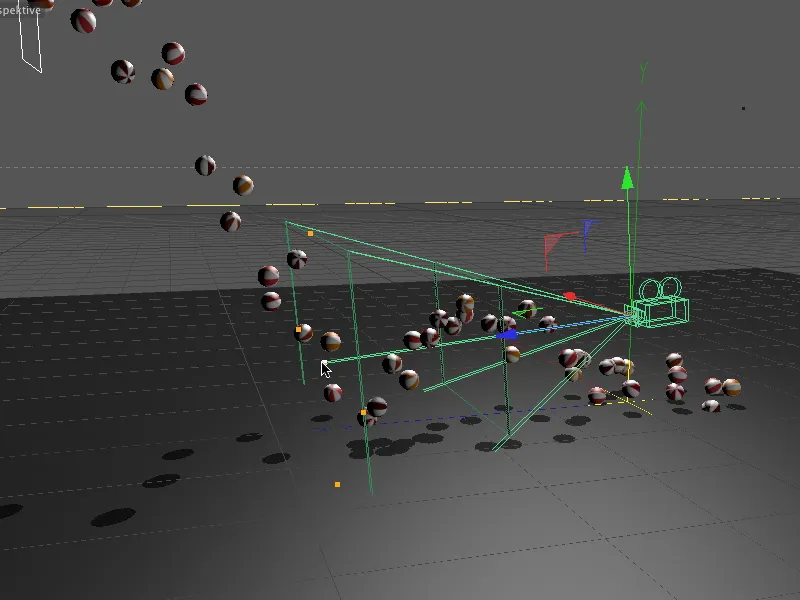
3D-stereoskopian renderointi
3D-stereo-kamera on nyt asetettu, joten voimme siirtyä animaation renderöintiin. Vaikka haluaisitkin renderöidä yksittäisiä stereoskooppisia kuvia Editor-näkymästä, tämä toimii Renderöinti kuvahallinnassa.
Koska meidän on ensin määritettävä Stereoskopian renderöintiasetukset, avaa ensin CINEMA 4D: n Renderöintiasetukset.
Koska olemme jo ilmoittaneet kameran luonnin yhteydessä, että sen tulisi toimia stereoskooppisesti, CINEMA 4D on jo aktivoiut Stereoskopia Rendervoreinstellungenis Lisäasetuksen Lisää stereoskooppinen kuva alla määräämme ensin, että haluamme laskea yhdistetyn stereoskooppisen kuvan. Tämän jälkeen CINEMA 4D renderöi automaattisesti molemmat kuvat stereoskopia ja yhdistää ne sitten.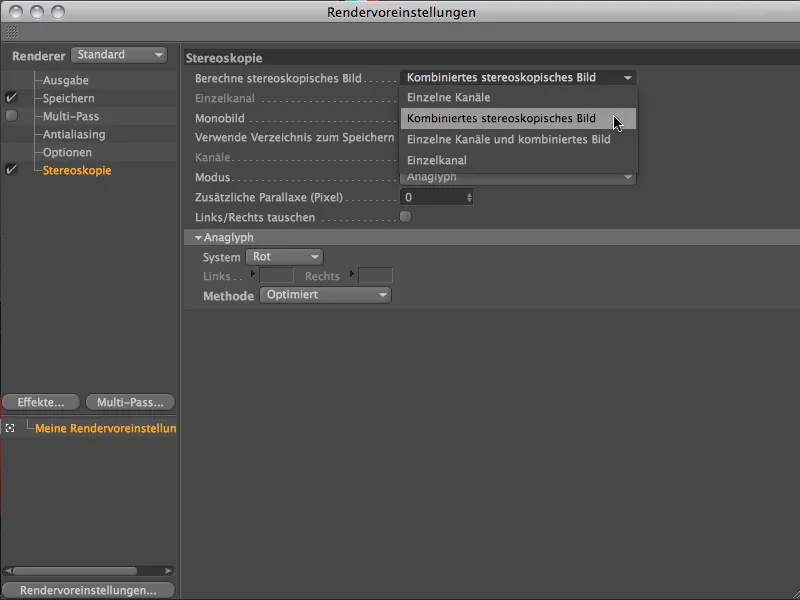
Modessa valitsemme toivomamme Metodi stereoskopian kohdalla. Punainen-Syaani-laseilla, meidän on käytettävä Anaglyphia.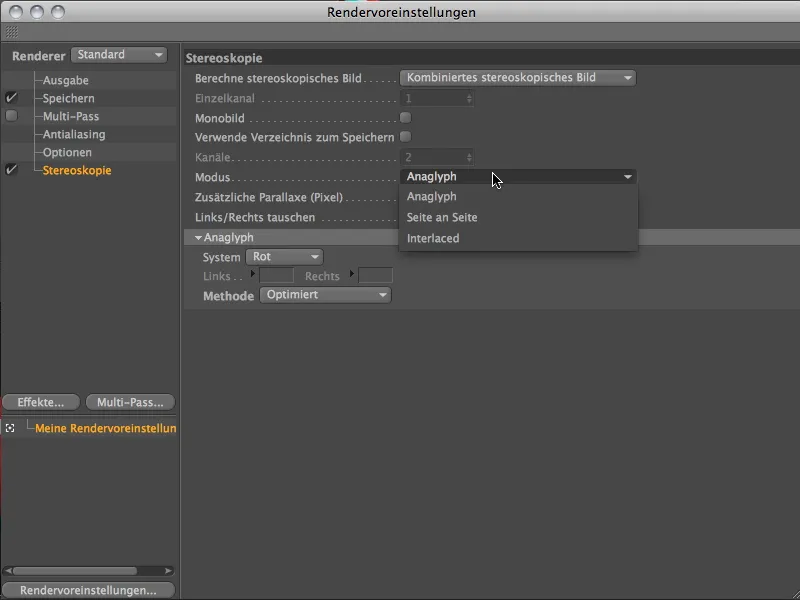
Anaglyph -osiossa riittää, että ilmoitamme yhden sivun värin (tässä: Punainen), toinen väri määrittyy automaattisesti ilmoituksella Anaglyph. Hyvä tasapaino Värisyvyyden ja 3D-stereokopiatehosteen välillä tarjoaa Optimoitu-menetelmä.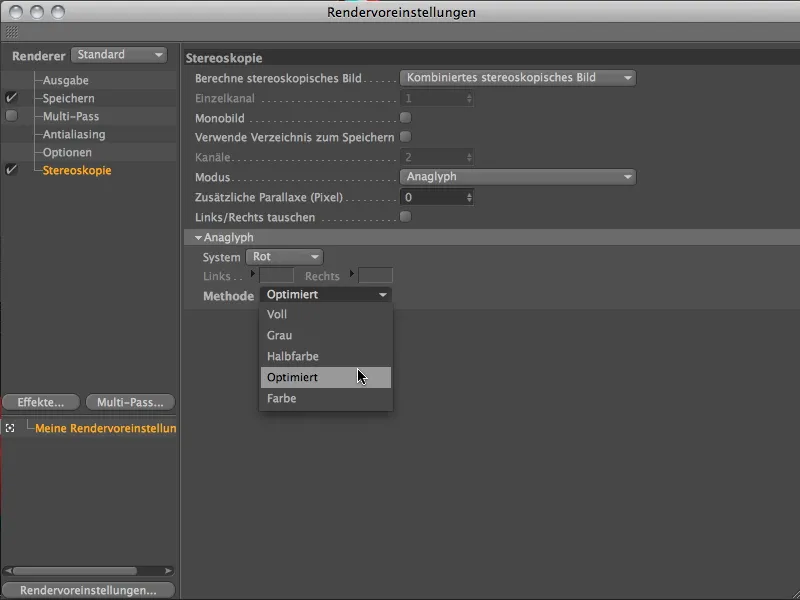
Siirrymme perusasetuksiin renderöinnissämme. Tuotososiossa ilmoitamme animaation koon leveys ja korkeus. Animaation Kesto määräytyy hiukkasen ulostulon mukaan. Koska kuva 500:lla viimeinen Pallomallinen objekti jätetään ulos, niin siitä eteenpäin kuvassa 600 ei ole enää yhtään hiukkasta näkyvissä.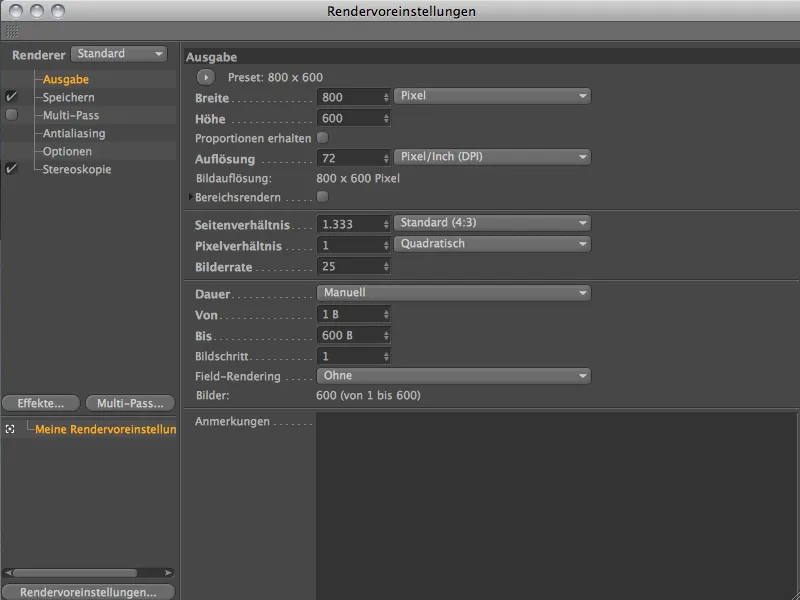
Tallenna-sivulla Renderöintiasetukset asetat halutun tallennusmuodon elokuvalle ja tallennuspaikan.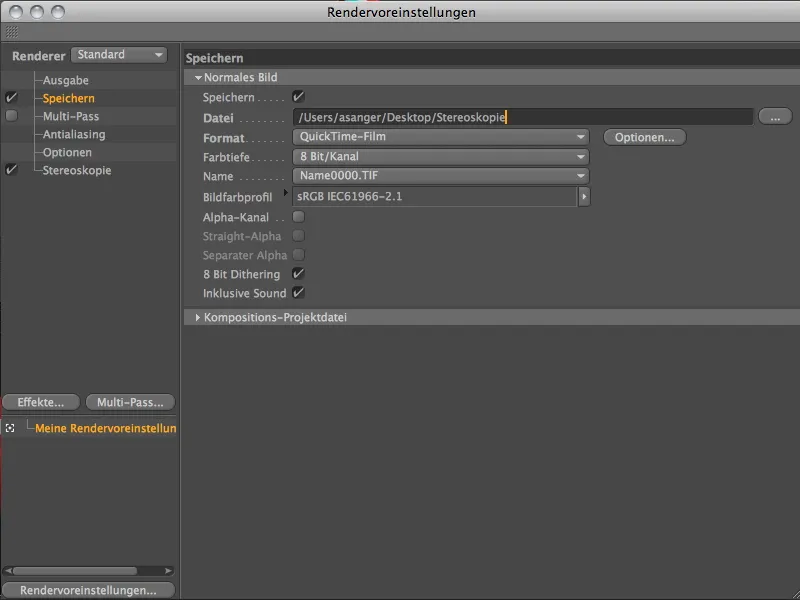
Kun Renderöintiasetukset ovat kohdallaan, voimme käynnistää renderöintiprosessin käyttäen Kuvahallinnan renderöi -komentoa Render-Paletista.
Kuvahallinnasta näkee hyvin, miten stereoskooppisen kameran kaksi siirrettyä kuvaa lasketaan peräkkäin ja yhdistetään sitten toisiinsa.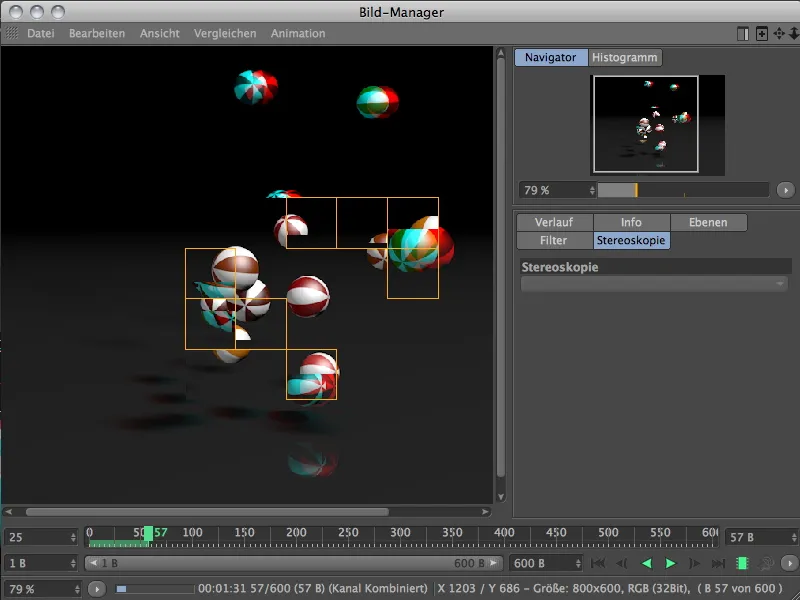
Kun renderöinti on valmis, voit tarkastella valmista elokuvaa puna-syanoplasmaisia laseja käyttäen.